SolidWorks制作柔性弹簧
solidworks弹簧配置特征
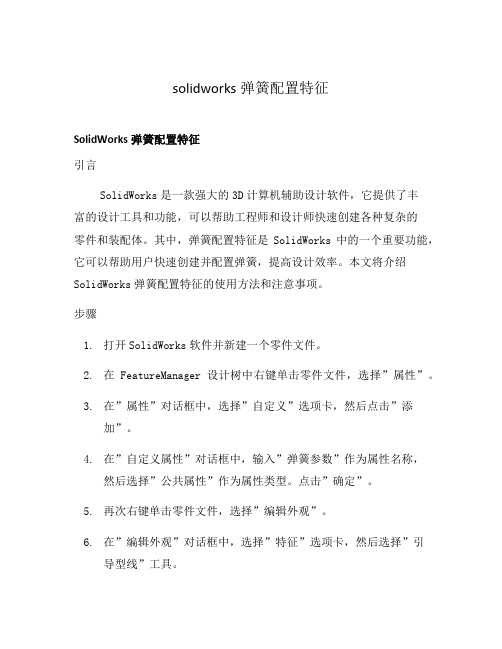
solidworks弹簧配置特征SolidWorks弹簧配置特征引言SolidWorks是一款强大的3D计算机辅助设计软件,它提供了丰富的设计工具和功能,可以帮助工程师和设计师快速创建各种复杂的零件和装配体。
其中,弹簧配置特征是SolidWorks中的一个重要功能,它可以帮助用户快速创建并配置弹簧,提高设计效率。
本文将介绍SolidWorks弹簧配置特征的使用方法和注意事项。
步骤1.打开SolidWorks软件并新建一个零件文件。
2.在FeatureManager设计树中右键单击零件文件,选择”属性”。
3.在”属性”对话框中,选择”自定义”选项卡,然后点击”添加”。
4.在”自定义属性”对话框中,输入”弹簧参数”作为属性名称,然后选择”公共属性”作为属性类型。
点击”确定”。
5.再次右键单击零件文件,选择”编辑外观”。
6.在”编辑外观”对话框中,选择”特征”选项卡,然后选择”引导型线”工具。
7.在”引导型线”工具中,使用线段工具绘制出弹簧的路径。
点击”完成”。
8.点击”特征”选项卡上的”弹簧”工具。
9.在”弹簧”工具中,选择之前创建的”弹簧参数”。
10.根据需要,在”弹簧”工具中输入弹簧的直径、螺距、圈数等参数。
11.点击”确定”,即可在零件文件中生成一个弹簧。
注意事项•在创建弹簧之前,首先需要对零件文件进行属性设置和外观编辑,以便正确配置弹簧参数。
•弹簧配置特征适用于一般情况下的弹簧设计,如果需要进行更复杂的弹簧设计,可能需要使用其他工具或插件。
•在创建弹簧特征时,需要注意参数的输入值以及弹簧的路径。
错误的参数设置或引导型线绘制可能导致弹簧生成失败或形状不符合要求。
•可以通过修改”弹簧参数”属性的值来调整弹簧的配置,从而实现不同形态的弹簧设计。
结论SolidWorks弹簧配置特征是一个强大且实用的功能,可以帮助用户快速创建和配置各种弹簧。
通过遵循一系列的步骤和注意事项,用户可以轻松地生成符合要求的弹簧设计。
solidworks怎么画可在装配体中压缩变形的柔性弹簧?
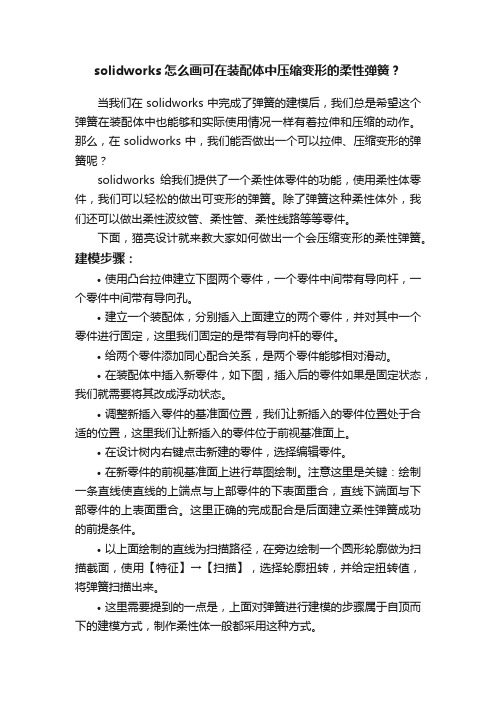
solidworks怎么画可在装配体中压缩变形的柔性弹簧?当我们在solidworks中完成了弹簧的建模后,我们总是希望这个弹簧在装配体中也能够和实际使用情况一样有着拉伸和压缩的动作。
那么,在solidworks中,我们能否做出一个可以拉伸、压缩变形的弹簧呢?solidworks给我们提供了一个柔性体零件的功能,使用柔性体零件,我们可以轻松的做出可变形的弹簧。
除了弹簧这种柔性体外,我们还可以做出柔性波纹管、柔性管、柔性线路等等零件。
下面,猫亮设计就来教大家如何做出一个会压缩变形的柔性弹簧。
建模步骤:•使用凸台拉伸建立下图两个零件,一个零件中间带有导向杆,一个零件中间带有导向孔。
•建立一个装配体,分别插入上面建立的两个零件,并对其中一个零件进行固定,这里我们固定的是带有导向杆的零件。
•给两个零件添加同心配合关系,是两个零件能够相对滑动。
•在装配体中插入新零件,如下图,插入后的零件如果是固定状态,我们就需要将其改成浮动状态。
•调整新插入零件的基准面位置,我们让新插入的零件位置处于合适的位置,这里我们让新插入的零件位于前视基准面上。
•在设计树内右键点击新建的零件,选择编辑零件。
•在新零件的前视基准面上进行草图绘制。
注意这里是关键:绘制一条直线使直线的上端点与上部零件的下表面重合,直线下端面与下部零件的上表面重合。
这里正确的完成配合是后面建立柔性弹簧成功的前提条件。
•以上面绘制的直线为扫描路径,在旁边绘制一个圆形轮廓做为扫描截面,使用【特征】→【扫描】,选择轮廓扭转,并给定扭转值,将弹簧扫描出来。
•这里需要提到的一点是,上面对弹簧进行建模的步骤属于自顶而下的建模方式,制作柔性体一般都采用这种方式。
•对于建立好的弹簧零件,我们使用制作柔性体零件,将其制作成为柔性体。
•在新出现的对话框中,我们给中间的扫描路径给定弹性参考,这里的弹性参考可以理解为一种柔性零件的草图配合方式。
这里我们分别选择上圆盘下表面的边线和下圆盘上表面的边线做为弹性参考。
Solidworks弹簧动画制作过程
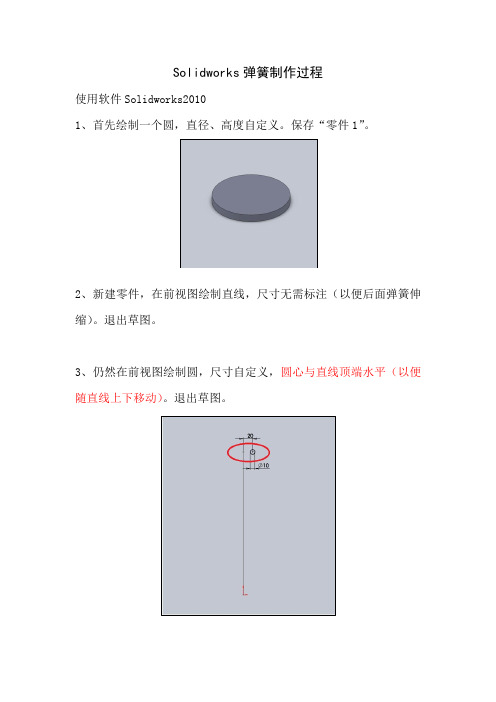
Solidworks弹簧制作过程
使用软件Solidworks2010
1、首先绘制一个圆,直径、高度自定义。
保存“零件1”。
2、新建零件,在前视图绘制直线,尺寸无需标注(以便后面弹簧伸缩)。
退出草图。
3、仍然在前视图绘制圆,尺寸自定义,圆心与直线顶端水平(以便随直线上下移动)。
退出草图。
4、进行扫描,按图所示操作完成后退出草图。
保存“零件2”
5、打开装配体,插入2个“零件1”,1个零件“零件2”。
6、零件1和零件2的同轴心配合。
7、弹簧的路径底部与平面配合。
8、2个“零件1”同轴心配合。
9、保存零件为“装配体1”。
然后在装配体中直接编辑“零件2”。
10、选择扫描中“草图1”进行绘制。
11、选择直线顶点与“零件1”边缘重合。
12、添加一个距离配合,使顶部可以上下活动,形成弹簧动作。
13、接下来就是制作动画,点击“运动算例”
14、在配合中找到“距离1”,在0秒处Ctrl+C在2秒出Ctrl+V以此类推,双击2秒时间点,把300改成500,在6秒处也把300改成500。
使0(300)-2(500)-4(300)-6(500)-8(300)……这样就能形成弹簧的作画了。
solidworks motion扭转弹簧的示例
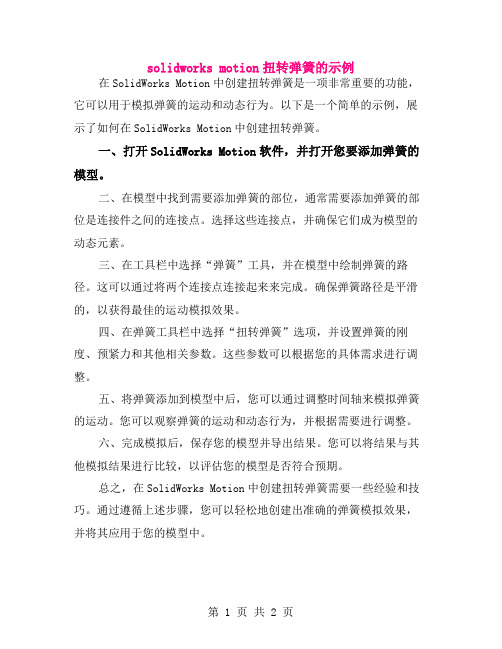
solidworks motion扭转弹簧的示例
在SolidWorks Motion中创建扭转弹簧是一项非常重要的功能,它可以用于模拟弹簧的运动和动态行为。
以下是一个简单的示例,展示了如何在SolidWorks Motion中创建扭转弹簧。
一、打开SolidWorks Motion软件,并打开您要添加弹簧的模型。
二、在模型中找到需要添加弹簧的部位,通常需要添加弹簧的部位是连接件之间的连接点。
选择这些连接点,并确保它们成为模型的动态元素。
三、在工具栏中选择“弹簧”工具,并在模型中绘制弹簧的路径。
这可以通过将两个连接点连接起来来完成。
确保弹簧路径是平滑的,以获得最佳的运动模拟效果。
四、在弹簧工具栏中选择“扭转弹簧”选项,并设置弹簧的刚度、预紧力和其他相关参数。
这些参数可以根据您的具体需求进行调整。
五、将弹簧添加到模型中后,您可以通过调整时间轴来模拟弹簧的运动。
您可以观察弹簧的运动和动态行为,并根据需要进行调整。
六、完成模拟后,保存您的模型并导出结果。
您可以将结果与其他模拟结果进行比较,以评估您的模型是否符合预期。
总之,在SolidWorks Motion中创建扭转弹簧需要一些经验和技巧。
通过遵循上述步骤,您可以轻松地创建出准确的弹簧模拟效果,并将其应用于您的模型中。
希望这个示例能够帮助您更好地理解如何在SolidWorks Motion 中创建扭转弹簧。
如果您有任何问题或需要进一步的帮助,请随时联系我们。
使用solidworks画弹簧的详细步骤方法
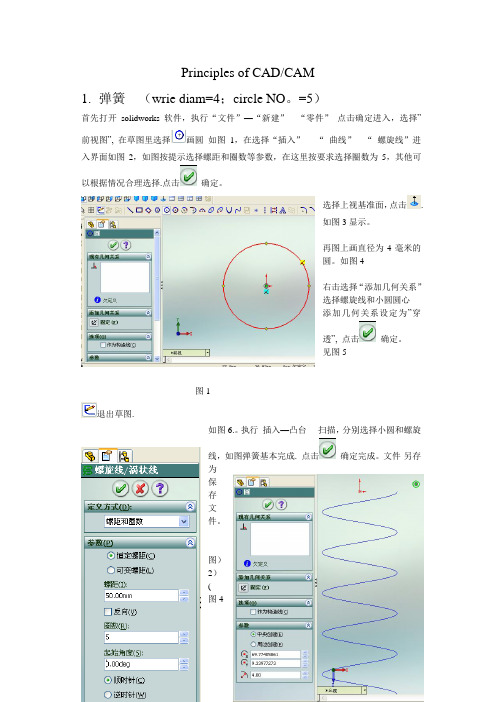
Principles of CAD/CAM
1.弹簧(wrie diam=4;circle NO。
=5)
首先打开solidworks 软件,执行“文件”—“新建”---“零件”点击确定进入,选择”前视图”, 在草图里选择画圆如图1,在选择“插入”----“曲线”---“螺旋线”进入界面如图2,如图按提示选择螺距和圈数等参数,在这里按要求选择圈数为5,其他可以根据情况合理选择.点击确定。
选择上视基准面,点击.
如图3显示。
再图上画直径为4毫米的
圆。
如图4
右击选择“添加几何关系”
选择螺旋线和小圆圆心
添加几何关系设定为”穿
透”, 点击确定。
见图5
图1
退出草图.
如图6.。
执行插入—凸台----扫描,分别选择小圆和螺旋
线,如图弹簧基本完成. 点击确定完成。
文件-另存
为
保
存
文
件。
图)
2)
(
图4
图5 图3
图6。
solidworks 弹簧单元关联单元
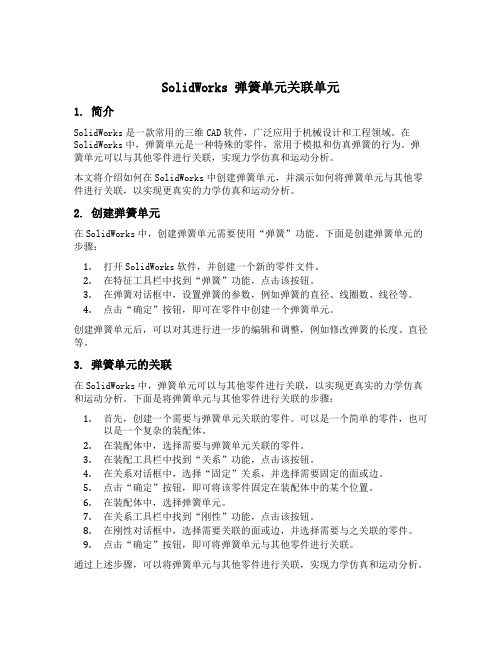
SolidWorks 弹簧单元关联单元1. 简介SolidWorks是一款常用的三维CAD软件,广泛应用于机械设计和工程领域。
在SolidWorks中,弹簧单元是一种特殊的零件,常用于模拟和仿真弹簧的行为。
弹簧单元可以与其他零件进行关联,实现力学仿真和运动分析。
本文将介绍如何在SolidWorks中创建弹簧单元,并演示如何将弹簧单元与其他零件进行关联,以实现更真实的力学仿真和运动分析。
2. 创建弹簧单元在SolidWorks中,创建弹簧单元需要使用“弹簧”功能。
下面是创建弹簧单元的步骤:1.打开SolidWorks软件,并创建一个新的零件文件。
2.在特征工具栏中找到“弹簧”功能,点击该按钮。
3.在弹簧对话框中,设置弹簧的参数,例如弹簧的直径、线圈数、线径等。
4.点击“确定”按钮,即可在零件中创建一个弹簧单元。
创建弹簧单元后,可以对其进行进一步的编辑和调整,例如修改弹簧的长度、直径等。
3. 弹簧单元的关联在SolidWorks中,弹簧单元可以与其他零件进行关联,以实现更真实的力学仿真和运动分析。
下面是将弹簧单元与其他零件进行关联的步骤:1.首先,创建一个需要与弹簧单元关联的零件。
可以是一个简单的零件,也可以是一个复杂的装配体。
2.在装配体中,选择需要与弹簧单元关联的零件。
3.在装配工具栏中找到“关系”功能,点击该按钮。
4.在关系对话框中,选择“固定”关系,并选择需要固定的面或边。
5.点击“确定”按钮,即可将该零件固定在装配体中的某个位置。
6.在装配体中,选择弹簧单元。
7.在关系工具栏中找到“刚性”功能,点击该按钮。
8.在刚性对话框中,选择需要关联的面或边,并选择需要与之关联的零件。
9.点击“确定”按钮,即可将弹簧单元与其他零件进行关联。
通过上述步骤,可以将弹簧单元与其他零件进行关联,实现力学仿真和运动分析。
4. 弹簧单元的应用弹簧单元在SolidWorks中的应用非常广泛,常用于以下几个方面:4.1 力学仿真弹簧单元可以模拟和仿真弹簧的行为,例如弹簧的变形、应力和应变等。
如何使用柔性零件功能在装配体中实现弹簧的自动伸缩
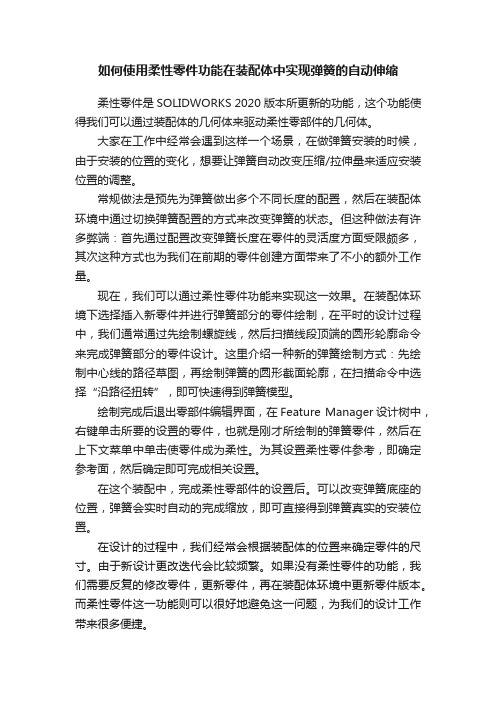
如何使用柔性零件功能在装配体中实现弹簧的自动伸缩柔性零件是SOLIDWORKS 2020版本所更新的功能,这个功能使得我们可以通过装配体的几何体来驱动柔性零部件的几何体。
大家在工作中经常会遇到这样一个场景,在做弹簧安装的时候,由于安装的位置的变化,想要让弹簧自动改变压缩/拉伸量来适应安装位置的调整。
常规做法是预先为弹簧做出多个不同长度的配置,然后在装配体环境中通过切换弹簧配置的方式来改变弹簧的状态。
但这种做法有许多弊端:首先通过配置改变弹簧长度在零件的灵活度方面受限颇多,其次这种方式也为我们在前期的零件创建方面带来了不小的额外工作量。
现在,我们可以通过柔性零件功能来实现这一效果。
在装配体环境下选择插入新零件并进行弹簧部分的零件绘制,在平时的设计过程中,我们通常通过先绘制螺旋线,然后扫描线段顶端的圆形轮廓命令来完成弹簧部分的零件设计。
这里介绍一种新的弹簧绘制方式:先绘制中心线的路径草图,再绘制弹簧的圆形截面轮廓,在扫描命令中选择“沿路径扭转”,即可快速得到弹簧模型。
绘制完成后退出零部件编辑界面,在Feature Manager设计树中,右键单击所要的设置的零件,也就是刚才所绘制的弹簧零件,然后在上下文菜单中单击使零件成为柔性。
为其设置柔性零件参考,即确定参考面,然后确定即可完成相关设置。
在这个装配中,完成柔性零部件的设置后。
可以改变弹簧底座的位置,弹簧会实时自动的完成缩放,即可直接得到弹簧真实的安装位置。
在设计的过程中,我们经常会根据装配体的位置来确定零件的尺寸。
由于新设计更改迭代会比较频繁。
如果没有柔性零件的功能,我们需要反复的修改零件,更新零件,再在装配体环境中更新零件版本。
而柔性零件这一功能则可以很好地避免这一问题,为我们的设计工作带来很多便捷。
基于SolidWorks的弹簧实体设计

·45·
图 1 草图
3 弹簧参数化设计
弹簧存在多种类型 ,如圆柱螺旋弹簧 、锥形弹簧和变 螺距弹簧等 ,同时实际当中由于受力原因 ,弹簧会发生变 形 ,使其具有较多样式 。在传统弹簧实体设计软件中 (如 AutoCAD )需一一画出 ,这无非是一件复杂 、冗烦的事 。
SolidWorks具有参数化设计功能 。所谓参数化设计 是指参数化模型的尺寸用对应的关系表示 ,而不需用确定 的数值 ,变化一个参数值 ,将自动改变所有与它相关的尺 寸 ,也就是采用参数化模型 ,通过调整参数来修改和控制 几何形状 ,自动实现产品的精确造型 。对于几何参数模型 而言 ,主要有两个内容 :几何关系和拓扑关系 。几何关系 是指具有几何意义的点 、线 、面有确定的位置和大小 ;拓扑
1 So lidW o rk s2006 软件特点
该软件是美国 SolidWorks公司的产品 ,有较强的三维 造型功能 。如利用拉伸 、旋转 、扫描 、放样和加厚度等造型 技术 ;具有参数驱动功能 ,绘制任何图形都不需要按实际 尺寸 ,绘制出图形后 ,通过对话框输入尺寸的方法来确定 尺寸的准确值 ;可自动生成已有零件和部件的工程视图 ; 通过系列零件设计表 ,可实现系列零件设计 ;可以使用方 程式定义尺寸 ,建立尺寸间的数学关系 [1 ] 。
2. He be i U n ive rs ity o f S c ie nce a nd Te chno lo gy, S h ijia zhua ng 050018, C h ina ) Abstract: The sp ring is a comm o n ly sue d p a rt in m e cha n ic e qu ipm e n t. It is d ifficu lt to de s ign a sp ring e n tity in the tra d itio na lw a y. In th is p ap e r, w e u se So lidW o rks so ftw a re to de s ign se ve ra l kind s o f sp ring s. The re su lt show s tha t w e ca n ge t the sp ring fa s t, be s ide s w e ca n p a ram e te rize the sp ring to inc re a se the d raw ing sp e e d a nd a ccu ra cy g re a tly. Key words: So lidW o rks; m e cha n ica l de s ign; sp ring; p a ram e te rize
- 1、下载文档前请自行甄别文档内容的完整性,平台不提供额外的编辑、内容补充、找答案等附加服务。
- 2、"仅部分预览"的文档,不可在线预览部分如存在完整性等问题,可反馈申请退款(可完整预览的文档不适用该条件!)。
- 3、如文档侵犯您的权益,请联系客服反馈,我们会尽快为您处理(人工客服工作时间:9:00-18:30)。
SolidWorks让弹簧弹起来
在SolidWorks中绘制弹簧,对很多SolidWorks的使用者来说并不会陌生,大家会首先想到使用螺旋线命令,绘制出螺旋线路径,再使用扫描命令将实体做出来。
对于这种做法绘制的弹簧,需要我们输入相应的长度,圈数或螺距,当我们在装配体中将弹簧放置在图示两个零件中时,需将弹簧长度调整为两个弹簧接触面的距离L,才能符合设计意图装配。
如图1所示
对于弹簧接触面的距离L,在很多结构上是需要经常变化的,为了保持结构的合理性,需要控制弹簧的伸缩长度,当每次L变化时,都要重新测量,调整整个弹簧的长度。
这样会使我们的整个效率变得低下。
那有没有什么好办法可以使L变化时,整个弹簧能够自动得进行伸长或压缩呢?答案是肯定的,我们可以用SolidWorks 的扫描命令中的“沿路径扭转”选项来绘制出这样的弹簧。
下面我们介绍一下绘制方法。
1.在装配体中建一新零件,选择一经过轴心的平面,在其中一个弹簧接触面上绘制一条直线做为扫描轮廓,定义几何关系,如图2所示
2.再建立一个新草图绘制一直线为扫描路径,注意直线两端需要分别与上下两弹簧接触面建立重合关系,如图2所示
3.使用曲面扫描命令,选择草图1为轮廓,草图2为路径,在选项中的“方向/扭转控制”中选择“沿路径扭转”,定义方式选择旋转10圈,如图4示
4.确定后会产生一个螺旋曲面,此曲面的边缘线为双螺旋结构,这时再利用其中一条螺旋线为路径,绘制一草图圆为轮廓创建出弹簧,如图5示
5.将高出弹簧接触面的部分切除,如图6示
6.这样我们就完成了可“弹”弹簧的设计,我们将弹簧接触面的距离L变小,重建模型,这样弹簧就被压缩下去了,如图7示。
